Hva er iSpring Suite og om det er verdt deg å åpne Wallet
iSpring Suite er populær blant instruksjonsdesignere, lærere, kursutviklere og L&D-fagfolk. Opprinnelig ble eLearning-verktøysettet utviklet som en utvidelse og plugin for Microsoft PowerPoint. Nå har noen brukere det som et uavhengig program. Selv om iSpring Suite lar deg lage spørrekonkurranser, dialogtrær, spørreundersøkelser og mer, er den ikke perfekt. Derfor bør du lese anmeldelsen vår nøye før du bruker dette verktøysettet. Slik at du kan ta den beste avgjørelsen.
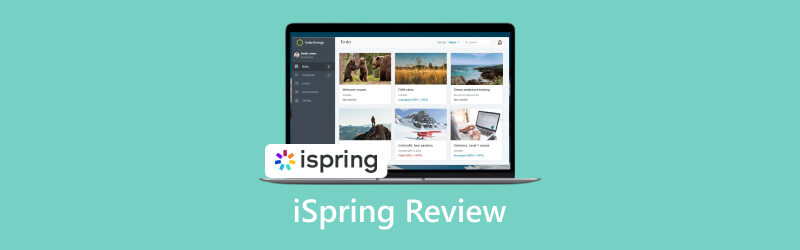
- GUIDELISTE
- Del 1: iSpring Review
- Del 2: Slik bruker du iSpring Suite
- Del 3: Beste alternativ til iSpring
- Del 4: Vanlige spørsmål om iSring Review
Del 1: iSpring Review
Som nevnt tidligere, er iSpring Suite en eLearning-verktøykasse. Den er utviklet for å være intuitiv for å lage nettkurs, spørrekonkurranser, interaktive rollespill og videotimer. Det fungerer som en utvidelse for PowerPoint eller et uavhengig eLearning-verktøysett.
Hva inneholder iSpring Suite?
iSpring Suite er gratis å laste ned. Etter en gratis prøveperiode kan du abonnere på en plan. Standardplanen koster $770 per forfatter per år. Max-planen koster $970 per forfatter per år, og Premium-planen koster $1 970 per forfatter per år. Standardabonnementet inkluderer:
iSpring QuizeMaker for å lage smarte quizer og tester. Den lar deg velge mellom en rekke spørsmålstyper, legge til video og lyd i spørrekonkurranser og svare på spørrekonkurranser.
iSpring TalkMaster for simulering av dialoger. Den består av koblede scener arrangert i en trestruktur.
iSpring Visuals for å legge til medierike interaksjoner til kurset ditt for å gjøre e-læringskursene engasjerende.
iSpring Flip er en flippbok som lar brukere gjøre om Word, PDF eller presentasjoner til e-bøker.
iSpring Audio-Video Editor er den innebygde video- og lydredigereren for å justere lyd- og videofortellingen din i iSpring Suite.
iSpring Cam Pro er et verktøy for å lage screencasts, webkameravideoer og skjermbilder supplert med en presentasjonsvideo.
Med iSpring Suite Max-abonnementet får du også tilgang til:
iSpring Space er den nettbaserte vertstjenesten i iSpring Suite.
iSpring innholdsbibliotek gir tusenvis av visuelt innhold for kursene dine.
Anmeldelse av iSpring Suite
- Du kan bruke iSpring-integrasjon med Microsoft PowerPoint eller som et uavhengig program.
- Den integrerer en klient med alt du trenger for å bygge engasjerende opplæringsmoduler.
- Verktøysettet bruker HTML5, som er tilgjengelig på en rekke enheter.
- Kundestøtten er utmerket.
- Den innebygde videoredigereren har bare begrensede muligheter.
- iSpring er kun tilgjengelig for PC-er.
- Personvernstandardene er tvilsomme.
- Prisen er for høy for personlig bruk.
Del 2: Slik bruker du iSpring Suite
For å lage interaktiv online opplæring, må du laste ned iSpring Suite fra den offisielle nettsiden. Da får du en 30-dagers gratis prøveperiode for å prøve funksjonene. Åpne installasjonsfilen og logg på kontoen din. Etter installasjonen vil iSpring bli lagt til PowerPoint. Du kan gå tilbake til PowerPoint og begynne å lage et nettbasert kurs.
For å bruke iSpring i PowerPoint, åpne presentasjonsprogramvaren og gå til iSpring Suite fanen på den øverste menylinjen.
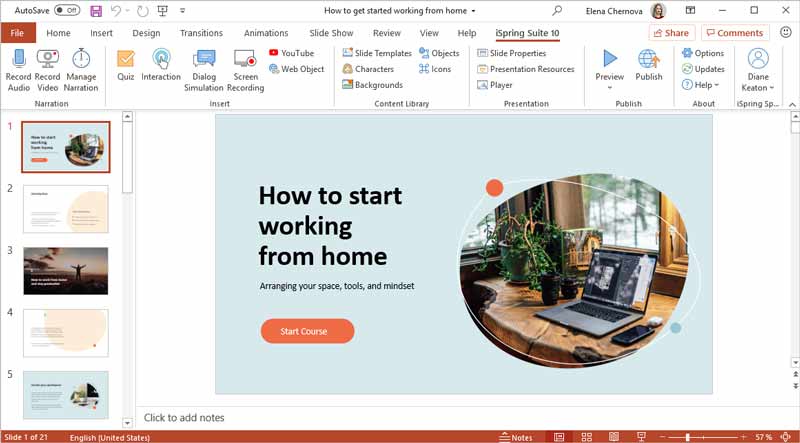
Klikk på Lysbildemaler på båndet, og du vil få et enormt bibliotek med kreative ressurser. Velg en passende i henhold til emnet ditt, og klikk på Sett inn for å legge den til presentasjonen.
Deretter legger du til tegn, bakgrunner, objekter eller ikoner til banen ved å trykke på de respektive alternativene. De Tegn vinduet gir deg for eksempel et mangfoldig bibliotek med alternativer.
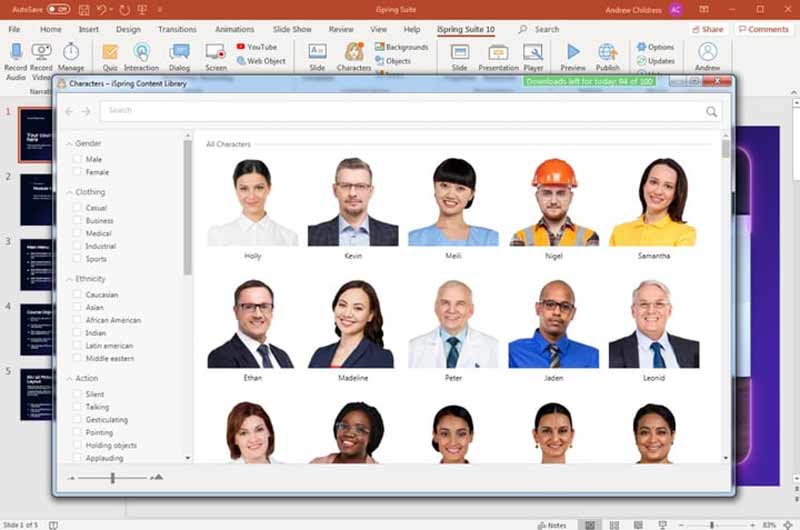
For å legge til lyd- eller videofortelling, velg Fortelling alternativ. Klikk deretter på Ta opp lyd eller Ta opp video for å begynne å ta opp lyd eller video med iSpring.
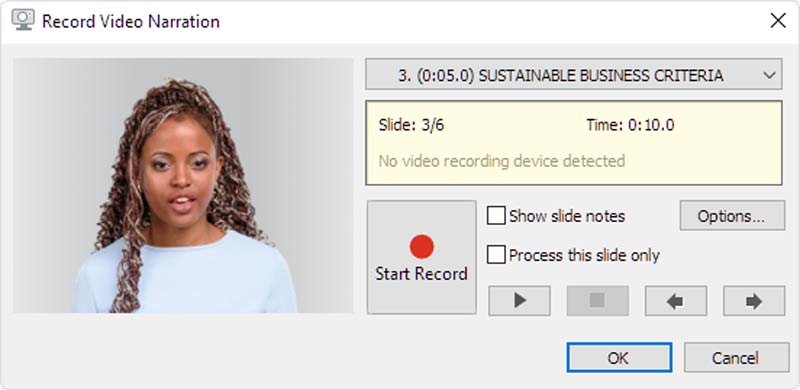
Klikk på Stoppe når du vil stoppe iSpring-opptaket. Hvis du vil justere opptaket, klikker du på Administrer fortelling for å åpne det innebygde lyd- og videoredigeringsprogrammet.
Dessuten kan du legge til interaksjonsdesign, skjermopptak, spørrekonkurranser eller dialogbokser ved å velge Interaksjon, Skjermopptak, Quiz, eller Dialog Simulering i Sett inn seksjon.
Del 3: Beste alternativ til iSpring
Selvfølgelig er iSpring en av de beste e-læringsprogramvarene for store selskaper og profesjonelle. Hvis du har et begrenset budsjett, kan det hende du trenger et alternativ til iSpring Suite, som f.eks ArkThinker skjermopptaker. Den tilbyr funksjonalitet på pro-nivå til en overkommelig pris.
- Ta opp video, lyd, spill, skjerm og mer enkelt.
- Ta opp flere kilder samtidig.
- Optimaliser video- og lydkvalitet.
- Inkluder et bredt spekter av tilpassede alternativer.
Hvordan bruke iSpring Suite Alternative
Sett opp opplæringsskaperen
Start det beste alternativet til iSpring etter at du har installert det på PC-en. Det finnes en annen versjon for Mac. Velge Videoopptaker for å gå inn i hovedgrensesnittet. Hvis du ønsker å lage lydfortelling, velg Lydopptaker i stedet. Still inn opptaksområdet i VISE seksjon. Muliggjøre Systemlyd og juster volumet. Aktiver for å legge til ansikt og fortelling Webkamera og Mikrofon.

Lag et visuelt kurs
Klikk på REC knappen for å begynne å spille inn opplæringen. Når det er gjort, klikker du på Stoppe knapp. Forhåndsvis og rediger deretter opplæringen, og trykk på Ferdig knappen for å lagre kurset.
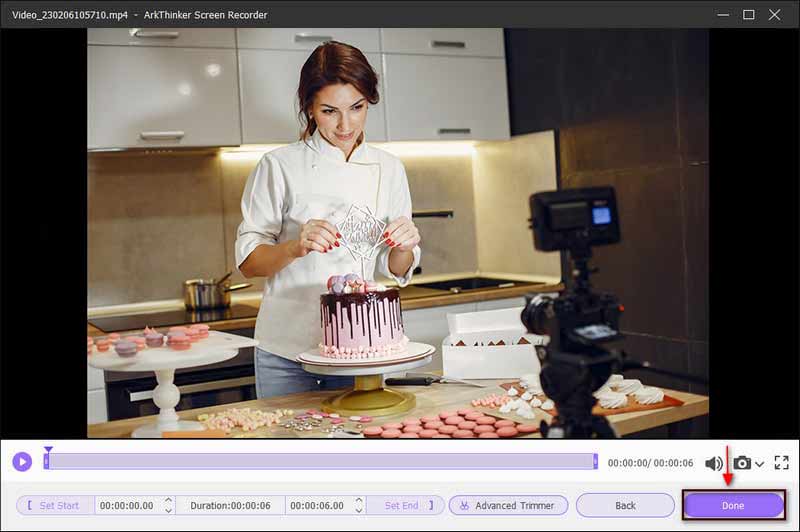
Del 4: Vanlige spørsmål om iSring Review
Er iSpring gratis å bruke?
iSpring er gratis å laste ned, men du må abonnere på en plan etter en 30-dagers gratis prøveversjon.
Er iSpring trygt?
I følge vår forskning er iSpring trygt å bruke for å lage opplæringsprogrammer. Du bør imidlertid ikke legge til privat innhold på nettkurs.
Hvilket utdataformat støtter iSpring?
iSpring Suite lar brukere lage opplæringsprogrammer og kurs i HTML5 eller populære videoformater. Hvis du bruker iSpring i Microsoft PowerPoint, kan du lagre presentasjonene i ppt.
Konklusjon
Denne artikkelen har gjennomgått en av de beste e-læringsprogramvarene, iSpring Suite. Etter vår introduksjon og gjennomgang, bør du forstå hva det kan gjøre, om det er verdt å laste ned og hvordan du bruker det. Dessuten anbefalte vi også et alternativ til iSpring for nybegynnere og vanlige mennesker for å lage online veiledninger og kurs raskt. Hvis du har andre spørsmål om programvaren, kan du gjerne skrive dem ned under dette innlegget.
Hva synes du om dette innlegget? Klikk for å rangere dette innlegget.
Utmerket
Vurdering: 4.9 / 5 (basert på 261 stemmer)
Finn flere løsninger
Raske måter å ta opp et teammøte [attesterte metoder] Ta opp Skype-samtaler: En trinn-for-trinn-veiledning for å få Skype-videosamtaler Lag opplæring for å ta opp Zoom-møter på skrivebord eller mobil DU-opptaker: anmeldelse, funksjoner og det beste alternativet Radeon ReLive Review – Last ned, funksjoner og alternativer D3DGear Review 2023: Funksjoner, fordeler og ulemper og dets beste alternativRelative artikler
- Ta opp video
- D3DGear Review 2023: Funksjoner, fordeler og ulemper og dets beste alternativ
- Radeon ReLive Review – Last ned, funksjoner og alternativer
- DU-opptaker: anmeldelse, funksjoner og det beste alternativet
- ShareX Review 2023 – Funksjoner, priser og beste alternativer
- Ta opp PS4-spilling med Native Recorder/PC/Capture Card
- Hvordan ta opp en PowerPoint-presentasjon med lyd
- Detaljert veiledning om hvordan du spiller inn spill på Nintendo Switch
- Screencast-O-Matic anmeldelse, funksjoner og beste alternativ
- Ultimate anmeldelse av FlashBack Express & Best Alternative
- Full anmeldelse av oCam-skjermopptaker og beste oCam-alternativ



